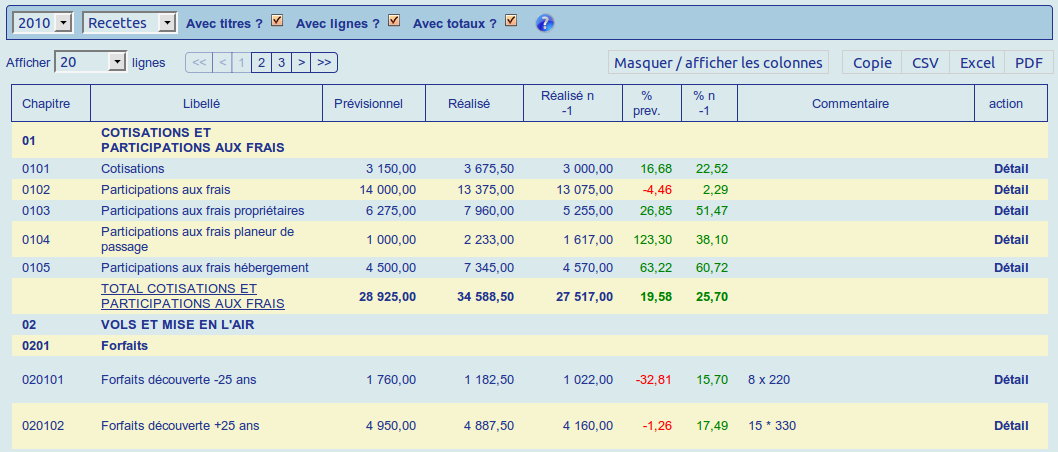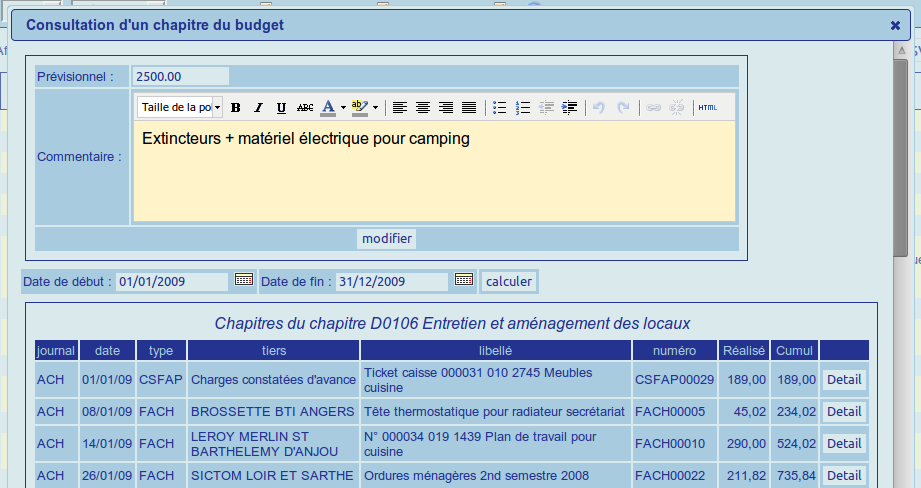Compta Consultations Budget
Sommaire
Budget
Pensez à survoler les boutons et les entêtes de colonnes avec le pointeur de votre souris car ces endroits disposent souvent d'informations complémentaires sous forme d'info-bulle.
La consultation du budget permet de filtrer et d'exporter le chiffres des chapitres budgétaires.
Pour ce faire vous disposez de plusieurs outils :
- La sélection de l'exercice et de la page
- Le filtrage lignes affichées
- Le déplacement des colonnes
- Le masquage des colonnes
- Les exportations
Contenu
Colonnes proposées :
- Chapitre du budget (en gras pour les titres).
- Libellé du budget (en gras pour les titres).
- Montant prévisionnel saisi.
- Montant réalisé à ce jour.
- Montant réalisé pour la même période de l'exercice précédent.
- Pourcentage du prévisionnel réalisé à ce jour.
- Pourcentage du réalisé par rapport au réalisé pour la même période de l'exercice précédent.
- Commentaire d'explication du réalisé.
- Cliquez sur ce bouton pour voir le détail d'un chapitre.
Écritures d'un chapitre budgétaire
Lorsque vous cliquez sur le lien Détail, la fenêtre ci-dessus apparaît, elle contient les écritures du chapitre budgétaire.
Elle contient aussi le montant prévu au budget et le commentaire qui permet d'expliquer un décalage important entre la prévision et la réalisation.
Il est possible de sélectionner les écritures affichées sur :
- Une date minimum
- Une date maximum
Le bouton Filtrer permet d'afficher les écritures en fonction des critères définis ci-dessus.
Les différentes informations affichées sont :
- Le code du journal avec en info-bulle son libellé.
- La date de la pièce comptable.
- Le code du type de pièce comptable avec en info-bulle son libellé.
- Le compte de tiers concerné par cette pièce comptable.
- Le libellé de la pièce comptable.
- Le numéro de pièce comptable.
- Le montant de la pièce comptable.
- Le cumul du montant des pièces comptable affichées.
- Le bouton Détail pour consulter ou modifier la pièce comptable..
Sélection de l'exercice et de la page
L'exercice est choisi dans la liste des exercices existants (clôturés ou non), la page peut être "Dépenses" ou "Recettes"
L'effet du changement est immédiat sur le contenu du tableau.
Les critères de sélection sont conservés d'une consultation à l'autre jusqu'à la fermeture du navigateur.
Filtrage des lignes affichées
Il est possible d'afficher ou non :
- Les lignes de titre
- Les chapitres budgétaires
- Les totaux
Les critères de filtrage sont conservés d'une consultation à l'autre jusqu'à la fermeture du navigateur.
Déplacement des colonnes
Les colonnes peuvent être déplacées à votre guise en effectuant un glisser-déplacer sur l'entête de la colonne choisie.
Les positions des colonnes sont conservées d'une consultation à l'autre si elle est effectuée par le même utilisateur OS sur le même ordinateur.
Masquage des colonnes
Le bouton Masquer / Afficher les colonnes permet de choisir les colonnes qui apparaissent dans le tableau.
Le choix des colonnes masquées est conservé d'une consultation à l'autre si elle est effectuée par le même utilisateur OS sur le même ordinateur.
Exportations
Différents boutons permettent d'exporter les données du tableaux dans différents formats.
Attention ! Seules les données visibles sont exportées. Pour être sûr de tout exporter, choisissez Toutes dans la liste de choix Afficher x lignes.
Les exportations possibles sont :
- Copie : Remplit le presse-papier avec les données du tableau.
- CSV : Génère un fichier .csv qui peut être importé dans Open Office.
- Excel : Génère un fichier .csv qui peut être importé dans Microsoft Excel.
- PDF : Génère un fichier .pdf.